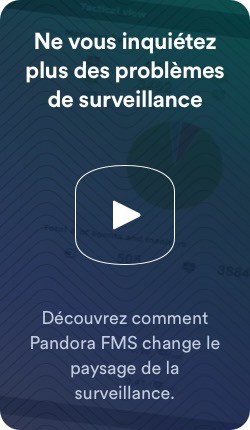Surveillance de Microsoft Azure
Contrôlez et optimisez vos environnements Microsoft Azure de manière globale avec Pandora FMS
À partir d’une seule interface, Pandora FMS vous permet de gérer des services critiques sur Microsoft Azure, tels que les machines virtuelles et les réseaux, de manière efficace et en temps réel, sans avoir à déployer de composants dans le cloud.
Pourquoi Pandora FMS est-il le meilleur choix pour superviser Microsoft Azure ?
Analyse, alertes en temps réel
et supervision proactive
Générez des rapports et des graphiques de performance combinés pour les différents éléments Microsoft Azure, quelle que soit leur région. Recevez des alertes immédiates et concises par e-mail, SMS, Telegram ou des outils de chat, en vous assurant d’être toujours au courant de tout changement dans votre environnement.
Environnements hybrides
En plus de Microsoft Azure, Pandora FMS permet d’ajouter à la supervision des environnements Amazon Web Services, Google Cloud, et bien sûr toute votre infrastructure sur site ou sur des machines virtuelles tierces.
Gestion efficace de plusieurs environnements Azure (multi-tenant et multi-client)
Avec Pandora FMS, vous pouvez gérer plusieurs environnements Azure de différents clients simultanément. La plate-forme vous offre également une visibilité segmentée, vous permettant d’attribuer différents niveaux d’accès aux groupes ou aux clients, pour une gestion plus flexible et plus efficace.
Métriques prédéfinies et personnalisées : accès à un catalogue large et flexible
Choisissez parmi un vaste catalogue de métriques prédéfinies pour chaque service Microsoft Azure, telles que l’utilisation du processeur, la mémoire, le trafic réseau, les opérations sur disque et d’autres métriques clés qui assurent une supervision détaillée de vos ressources. Personnalisez les métriques en fonction de vos besoins pour obtenir les informations dont vous avez besoin de manière claire et ciblée, ce qui vous permet de superviser les performances, la disponibilité et les coûts de tous vos composants déployés sur Azure à tout moment.
Contrôle total à partir d’une seule plate-forme avec prise en charge multi-cloud et intégration avec des environnements hybrides
Supervisez, explorez et générez des alertes pour vos machines virtuelles Azure à partir d’une interface intuitive et unique. Centralisez toutes les informations pour faciliter la gestion de votre infrastructure, y compris Azure, Amazon Web Services et l’ensemble de votre infrastructure sur site ou dans vos propres environnements de virtualisation (Xen, VMware, Proxmox, etc.), en assurant une visibilité complète et unifiée.
Configuration simple et rapide
Configurer une tâche de supervision pour Microsoft Azure dans Pandora FMS est très simple. Suivez ces étapes :
1. Sélectionnez le service Azure
Depuis le menu Discovery, sélectionnez l’option « Cloud » et cliquez sur le composant Microsoft Azure que vous souhaitez superviser. Dans cet exemple, nous travaillons avec des machines virtuelles, bien que les étapes soient similaires pour d’autres composants Azure.
2. Définissez la tâche de supervision
Dans le formulaire ci-dessous, définissez un nom descriptif pour la tâche, fournissez une brève description, sélectionnez un groupe pour les agents générés et définissez l’intervalle de supervision qui correspond le mieux à vos besoins.
3. Saisissez les informations d’identification et configurez les options avancées
Connectez-vous avec les informations d’identification Microsoft Azure que vous avez définies dans l’environnement. Ici, vous pouvez également configurer le nombre de threads pour la tâche et ajuster les options avancées, telles que l’utilisation d’un proxy ou le changement du nom par défaut de l’agent qui gérera les statistiques.
4. Choisissez entre la sélection dynamique ou statique des ressources
Dans ce formulaire, vous verrez un arbre avec deux niveaux de sélection. Sélectionnez une zone pour scanner dynamiquement tous les nouveaux éléments qui seront ajoutés à l’avenir, ou sélectionnez manuellement les éléments spécifiques pour la supervision statique.
5. Sélectionnez les métriques
Sélectionnez les métriques que vous souhaitez obtenir de chaque composant. Vous pouvez personnaliser les mesures que vous souhaitez superviser, de l’utilisation du processeur aux coûts par région, en fonction des besoins de votre environnement.
6. Vérifiez les tâches de découverte planifiées
À la fin de l’assistant, vous verrez une liste de toutes les tâches Discovery planifiées, ainsi que l’état actuel de chacune, y compris l’ajout récent de celle pour Microsoft Azure.
7. Vérifiez le résumé de l’exécution ou forcez l’exécution manuelle lorsque vous en avez besoin
À partir de cette liste, vous pouvez accéder au résumé détaillé de l’exécution ou, si vous préférez, forcer l’exécution manuelle de l’une des tâches.
Résultats détaillés : agents et modules créés
Pandora FMS génère différents agents et modules en fonction de la configuration choisie pour fournir une vue détaillée de tous les aspects de vos services sur Azure :
01
Agent par Région
Un agent spécifique est généré pour chaque région Azure supervisée, y compris des modules tels que « Utilisation du processeur », « Octets lus/écrits sur disque », « Paquets réseau entrants/sortants » et « Nombre d’instances supervisées ».
02
Agent global
Créez un agent global qui collecte des informations générales sur les services supervisés, avec des modules tels que « Azure MC Instances count », qui affiche le nombre total d’instances surveillées.
03
Agent par Instance
Pour chaque instance supervisée, un agent est créé qui comprend des modules détaillés tels que « État de la machine », « Utilisation du processeur », « Opérations de lecture/écriture sur disque » et « Trafic réseau ».
![]()
De cette façon, Pandora FMS vous offre une vue complète et spécifique de tous les composants de votre infrastructure, assurant un contrôle efficace et en temps réel de vos services sur Azure.
Résultats détaillés : agents et modules créés
Pandora FMS génère différents agents et modules en fonction de la configuration choisie pour fournir une vue détaillée de tous les aspects de vos services sur Azure :
01
Agent par Région
Un agent spécifique est généré pour chaque région Azure supervisée, y compris des modules tels que « Utilisation du processeur », « Octets lus/écrits sur disque », « Paquets réseau entrants/sortants » et « Nombre d’instances supervisées ».
02
Agent global
Créez un agent global qui collecte des informations générales sur les services supervisés, avec des modules tels que « Azure MC Instances count », qui affiche le nombre total d’instances surveillées.
03
Agent par Instance
Pour chaque instance supervisée, un agent est créé qui comprend des modules détaillés tels que « État de la machine », « Utilisation du processeur », « Opérations de lecture/écriture sur disque » et « Trafic réseau ».
De cette façon, Pandora FMS vous offre une vue complète et spécifique de tous les composants de votre infrastructure, assurant un contrôle efficace et en temps réel de vos services sur Azure.
Métriques Azure
L’exécution du plugin créera les agents et modules suivants pour fournir une supervision détaillée de tous les aspects de vos services Azure :
Agent global
Modules
| Azure MC Instances count |
Le nombre total d’instances supervisées par le plugin. |
Un agent pour chaque zone supervisée
Modules
|
summary.azure.compute.CPUUtilization |
Le pourcentage d’UCT utilisé moyen des instances de cette zone. |
|
summary.azure.compute.DiskReadBytes |
Le sommaire du nombre d’octets lus à partir du disque de chaque instance de cette zone. |
|
summary.azure.compute.DiskReadOps |
Le nombre total d’opérations de lecture effectuées sur le disque de chaque instance de cette zone. |
|
summary.azure.compute.diskWriteBytes |
Le nombre d’octets écrits à partir du disque de chaque instance de cette zone. |
|
summary.azure.compute.DiskWriteOps |
Le nombre total d’opérations d’écriture effectuées sur le disque de chaque instance de cette zone. |
|
summary.azure.compute.instances |
Le nombre d’instances supervisées dans cette zone. |
|
summary.azure.compute.NetworkPacketsIn |
Le nombre total de paquets réseau entrants de chaque instance de cette zone. |
|
summary.azure.compute.NetworkPacketsOut |
Le nombre total de paquets réseau sortants de chaque instance de cette zone. |
Un agent pour chaque instance supervisée
Modules
|
State |
L’état de la machine, au format string. |
|
Instance State (bool) |
L’état de la machine, 1 si elle est en cours d’exécution, 0 si non. |
|
CPUUtilization |
Le pourcentage d’utilisation d’UCT utilisée. |
|
DiskReadBytes |
Le nombre d’octets lus depuis le disque. |
|
DiskReadOps |
Le nombre d’opérations de lecture effectuées sur le disque. |
|
DiskWriteBytes |
Nombre d’octets écrits sur le disque. |
|
DiskWriteOps |
Le nombre d’opérations d’écriture effectuées sur le disque. |
|
NetworkPacketsIn |
Le nombre de paquets réseau entrants. |
|
NetworkPacketsOut |
Le nombre de paquets réseau sortants. |
Agent global
Nom : Utilisez le paramètre « stats_agent_name » ou, à défaut, « azure ».
Modules
| Azure MC Instances count Le nombre total d’instances supervisées par le plugin. |
Un agent pour chaque zone supervisée
Nom : Le nom de la zone (par exemple, « East US »).
Modules
| summary.azure.compute.CPUUtilization Le pourcentage d’UCT utilisé moyen des instances de cette zone. |
| summary.azure.compute.DiskReadBytes Le sommaire du nombre d’octets lus à partir du disque de chaque instance de cette zone. |
| summary.azure.compute.DiskReadOps Le nombre total d’opérations de lecture effectuées sur le disque de chaque instance de cette zone. |
| summary.azure.compute.diskWriteBytes Le nombre d’octets écrits à partir du disque de chaque instance de cette zone. |
| summary.azure.compute.DiskWriteOps Le nombre total d’opérations d’écriture effectuées sur le disque de chaque instance de cette zone. |
| summary.azure.compute.instances Le nombre d’instances supervisées dans cette zone. |
| summary.azure.compute.NetworkPacketsIn Le nombre total de paquets réseau entrants de chaque instance de cette zone. |
| summary.azure.compute.NetworkPacketsOut Le nombre total de paquets réseau sortants de chaque instance de cette zone. |
Un agent pour chaque instance supervisée
Nom : / (par exemple, « Production/ServeurWeb01 »).
Modules
| State L’état de la machine, au format string. |
| Instance State (bool) L’état de la machine, 1 si elle est en cours d’exécution, 0 si non. |
| CPUUtilization Le pourcentage d’utilisation d’UCT utilisée. |
| DiskReadBytes Le nombre d’octets lus depuis le disque. |
| DiskReadOps Le nombre d’opérations de lecture effectuées sur le disque. |
| DiskWriteBytes Nombre d’octets écrits sur le disque. |
| DiskWriteOps Le nombre d’opérations d’écriture effectuées sur le disque. |
| NetworkPacketsIn Le nombre de paquets réseau entrants. |
| NetworkPacketsOut Le nombre de paquets réseau sortants. |

software all-in-one
Contrôlez chaque partie de votre infrastructure avec Pandora FMS et améliorez l’efficacité de vos opérations avec une plate-forme unifiée
Obtenez une vue complète et détaillée de tous vos composants déployés sur Azure, et assurez-vous que chaque service est supervisé efficacement et en temps réel.
Essayez-le GRATUITEMENT →
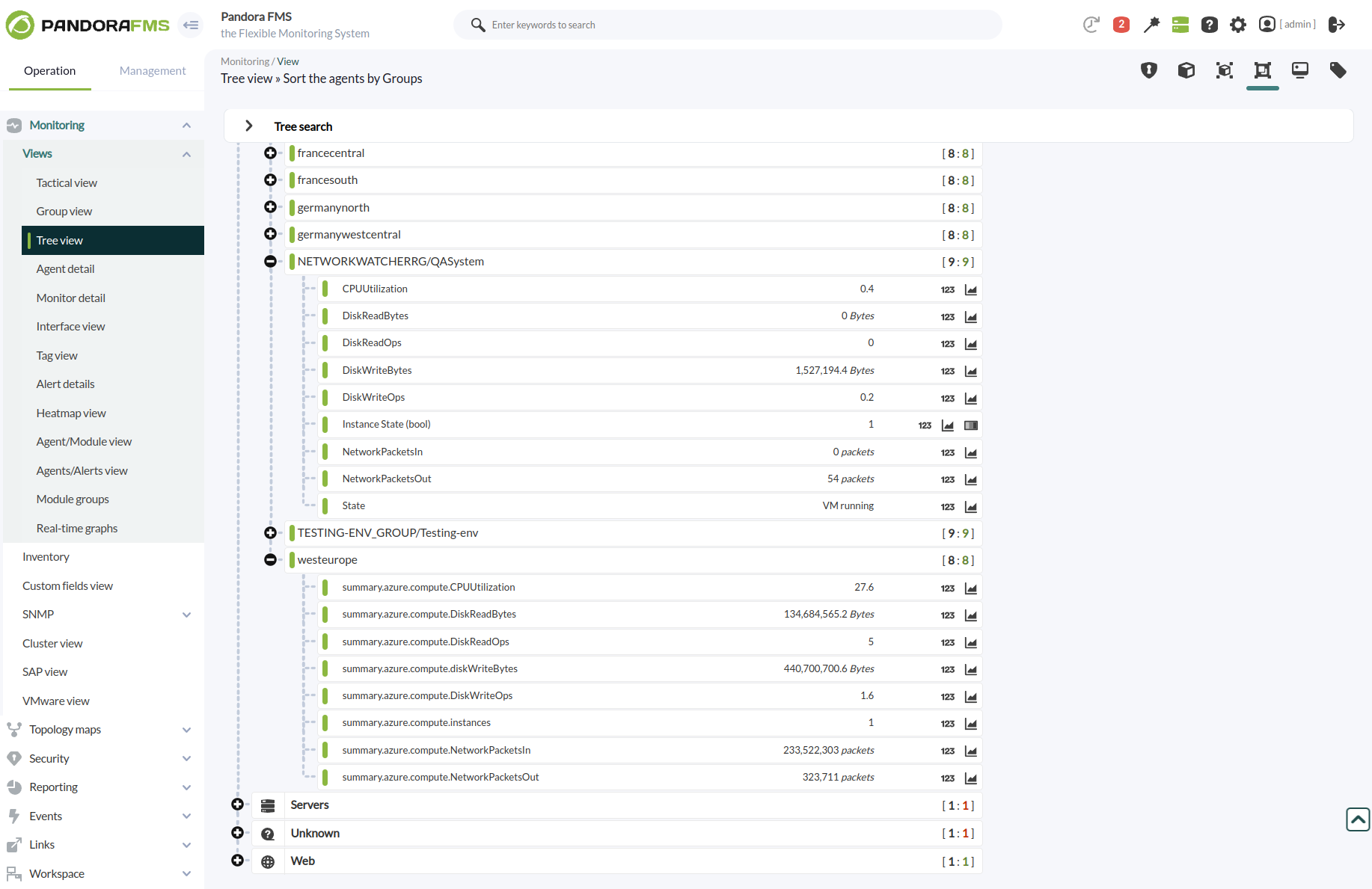
Foire aux questions (FAQ)
Null
Dois-je installer un composant dans Azure pour la supervision avec Pandora FMS ?
Il n’est pas nécessaire d’installer des composants supplémentaires dans le cloud. Pandora FMS obtient les métriques Azure à distance.
Puis-je superviser plusieurs environnements Azure de différents clients ?
Oui, Pandora FMS permet de gérer plusieurs environnements et offre une visibilité segmentée pour chaque client ou groupe.
Est-il possible d'intégrer la supervision Azure à d'autres services cloud ?
Absolument. Pandora FMS prend en charge la supervision d’AWS, de Google Cloud et d’autres services, ainsi que des environnements sur site.
Comment recevoir les alertes en cas d'incident ?
Vous pouvez configurer des alertes par e-mail, SMS, Telegram ou les intégrer à vos outils de chat préférés.
Pandora FMS prend-il en charge les environnements hybrides et la virtualisation ?
Oui, il est compatible avec les environnements hybrides et prend en charge les technologies de virtualisation telles que Xen, VMware et Proxmox.
pandora fms ressources
Vous voulez en savoir plus ? Explorer d’autres ressources
Étendez votre supervision avec Pandora FMS
Avec Pandora FMS, non seulement vous supervisez vos ressources sur Azure, mais vous intégrez toute votre infrastructure sur une seule plateforme. Améliorez l’efficacité, réduisez les coûts et prenez des décisions basées sur des données réelles.